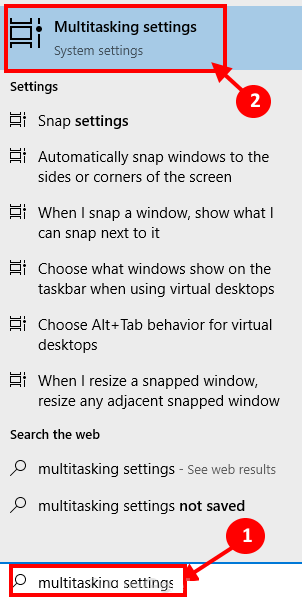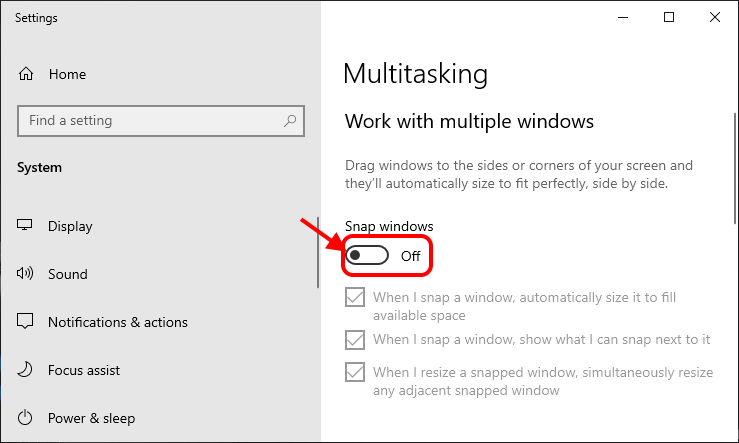So deaktivieren Sie die Größenänderung von Fenstern vollständig und schnappen Sie Windows 10 ein
Größenänderung und Snap deaktivieren
Wenn Sie versuchen, die Größenänderungs- und Snap-Funktion in Windows 10 vollständig zu deaktivieren, ist dieser Artikel für Sie. Gehen Sie für diese Methode und Sie können die Größenänderung geöffneter Fenster auf Ihrem Computer vollständig deaktivieren.
Snap-Einstellungen umschalten-
Es hilft, die Snap-Einstellungen auf „.OFFDeaktivieren Sie die Größenänderung und Bildaufnahme auf Ihrem Computer.
1. Klicken Sie auf Suchbox neben dem Windows-Symbol und geben Sie „Multitasking-EinstellungenDann klickMultitasking-Einstellungenim oberen Suchergebnis.
2. Auf der rechten Seite der Einstellungen Schnappen , Klicken "Fenster einrasten" mir "Off".
Starten Sie Ihren Computer neu und das Problem sollte behoben sein.